Comment modifier une Page par le raccourci Modification rapide ? modifier et référencer une Page déjà créée ou dupliquée ?
Votre site est livré avec du contenu à personnaliser, déjà mis en page et illustré avec des photos libres de droits.
Avant de créer de nouvelles Pages, pensez à modifier directement ce contenu de démarrage et à le personnaliser afin d’éviter à avoir à refaire les menus. Vous êtes libre de supprimer ou de mettre ce contenu en brouillon.
Modification rapide des Pages
Le raccourci Modification rapide accessible sur chaque écran de contenus WordPress (Articles, Evènements, …) vous permet d’éditer directement les réglages de chaque contenu sans avoir à les ouvrir un par un.
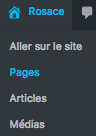
Accès par le menu rapide Pages sous le nom de votre site ou
par Pages > Toutes les pages > Publiées
1. Afficher les liens Modification rapide
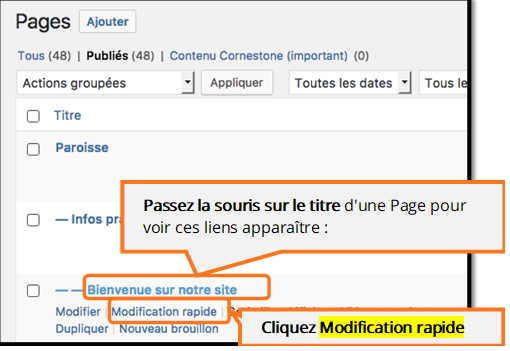
2 Modifier les réglages de la Page
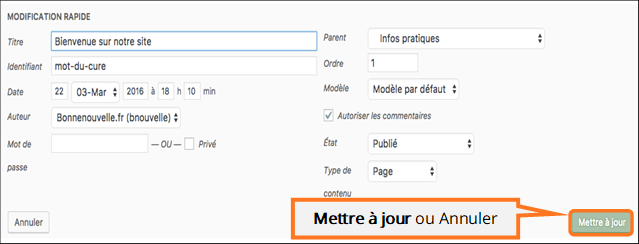
Les principaux réglages à modifier:
- Titre de la Page
- Identifiant = Permalien : compose l’URL de la Page
- Auteur
- Parent de la Page
- Ordre dans les menus
- Etat : Publié / En attente de relecture / Brouillon
- Type de publication : Page / Article / Evènement…
Modifier une Page WordPress en 8 étapes
Votre mission, si vous l’acceptez, consiste à :
- à introduire et enrichir le contenu avec des informations pratiques et géographiques utiles au visiteur
- à le contextualiser avec le nom de votre organisation et vos mots-clés pour le référencement
- à l’illustrer avec au moins une image mise en avant et si possible, des vidéos ou photos ajoutées au texte.

Les éléments à mettre à jour sont les mêmes que lors de la création d’une Page :
- Titre
- Permalien pour le référencement
- Résumé et contenu
- Yoast SEO pour le référencement
- Parent pour les menus
- Ordre dans les menus
- Image mise en avant
- Mettre à jour

Vous devez être connecté pour poster un commentaire.